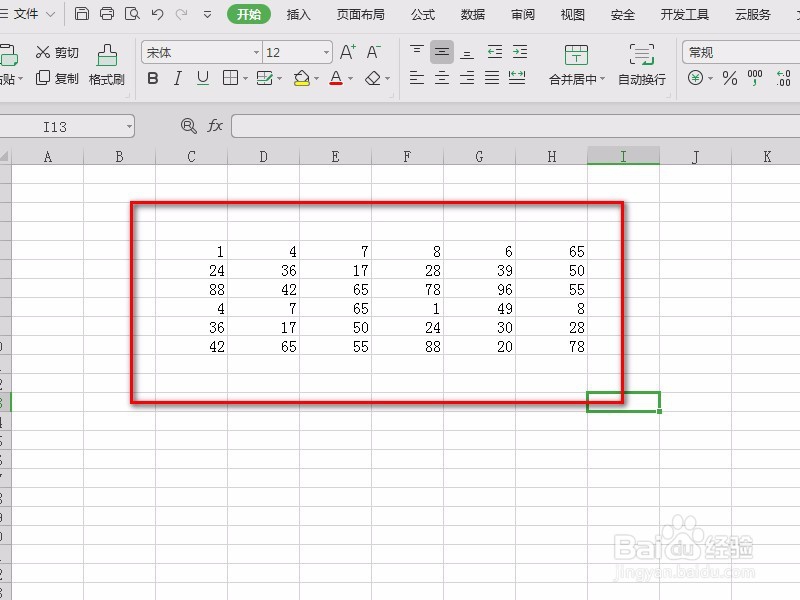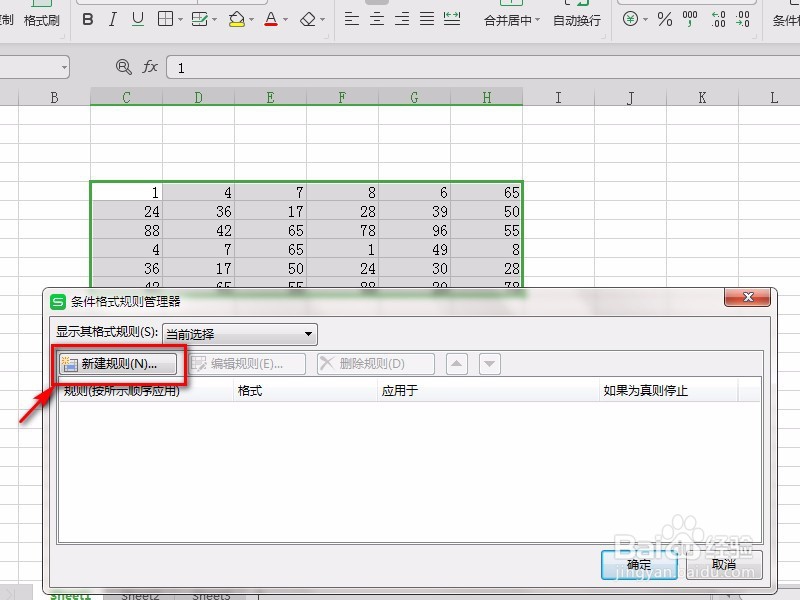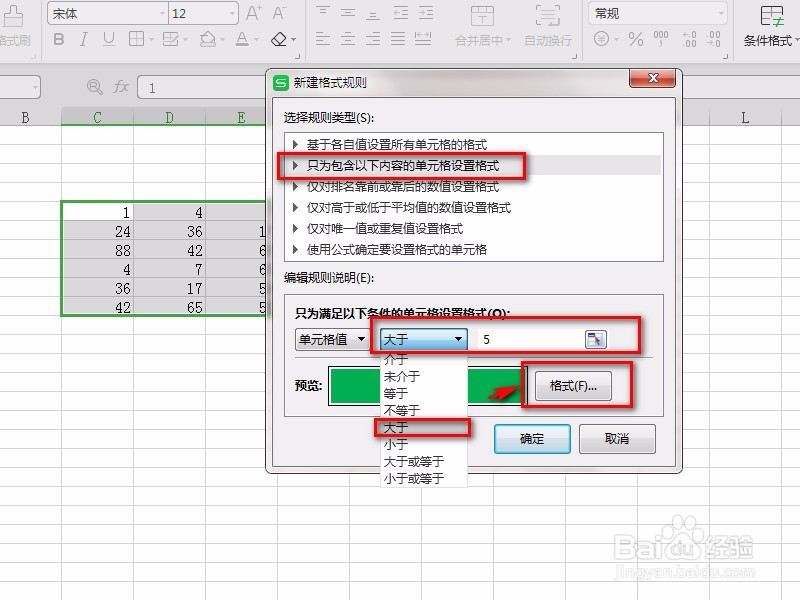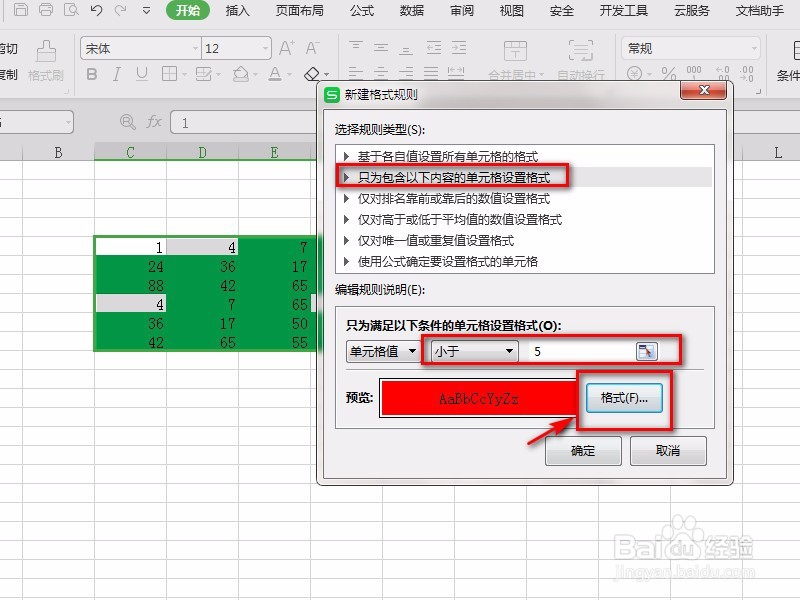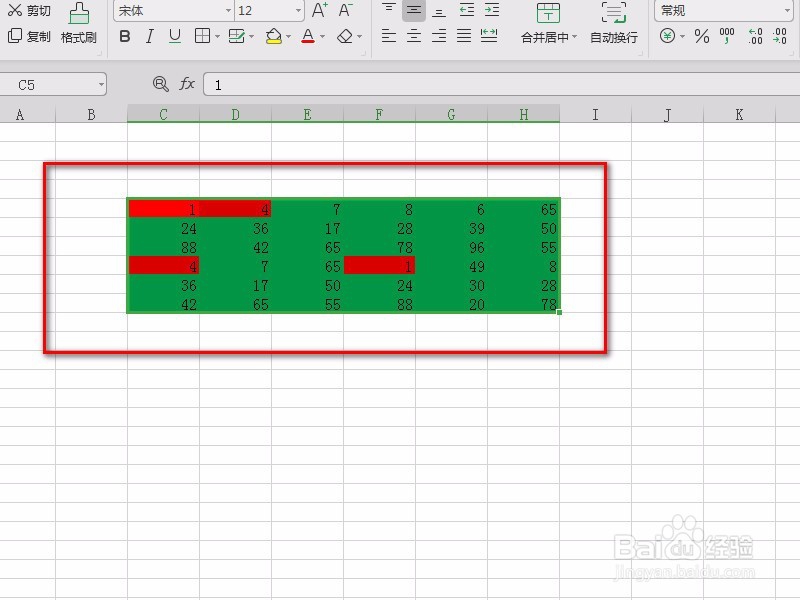1、首先,我们打开excel表格。
2、在excel表格中选中要设置的数字区域。
3、选中数字后,点击“文件”——“格式”——“条件格式”进入。
4、进入“条件格式规则管理器”后,点击“新建规则”进入。
5、进入“新建格式规则”,如兔脒巛钒图选择“只为包含以下内容的单元格设置格式”——选择“大于”——输入数字“5”——点击格式调整颜色为绿色,然后点击确定。
6、确定后,可以看到单元格内大于5的数值,表格内显示为绿色。
7、再次点击“新建规则”进入。
8、如图选择“只为包含以下内容的单元格设置坼黉赞楞格式”——选择“小于”——输入数字“5”——点击格式调整颜色为红色,然后点击确定。
9、确定后,可以看到单元格内小于5的数值表格显示为红色。
10、点击确定,即完成设置,如果在设置区域内修改数值不需要重新设置。